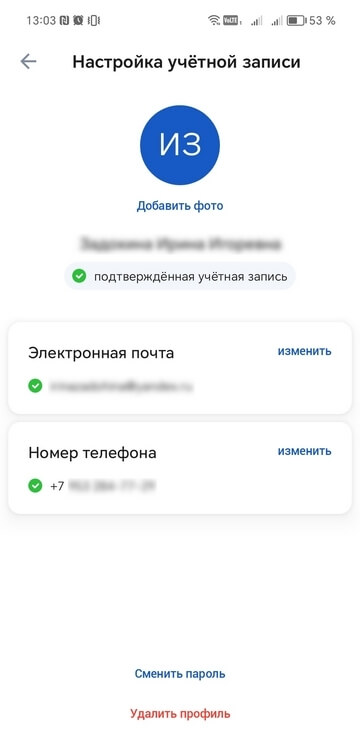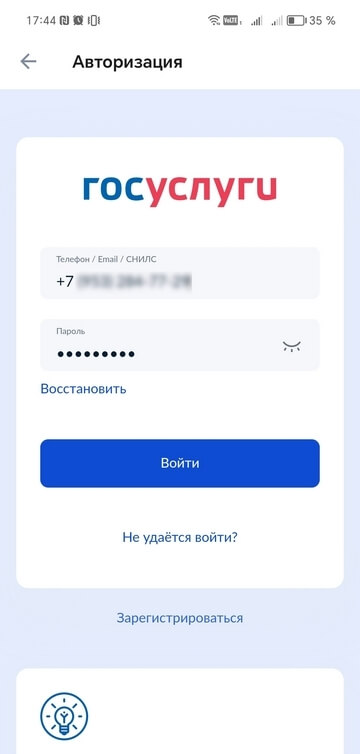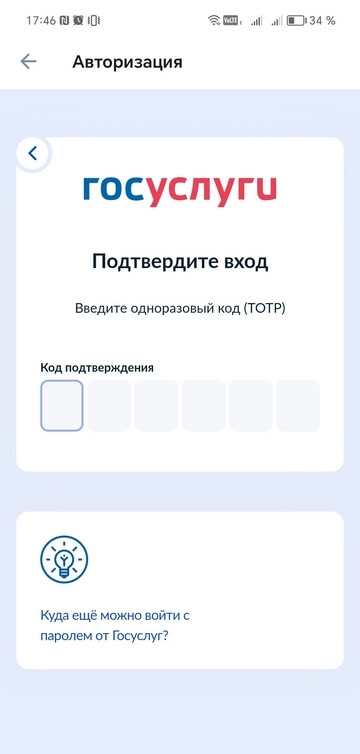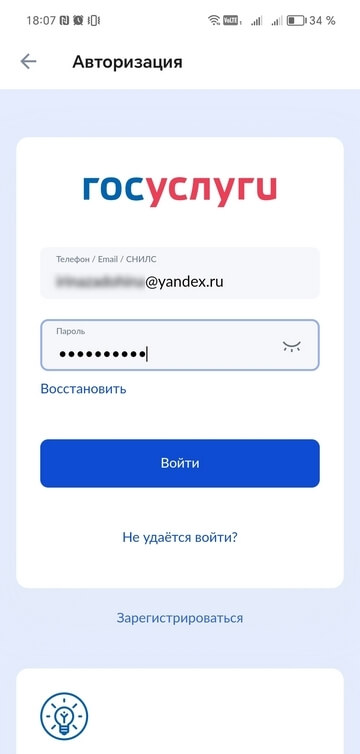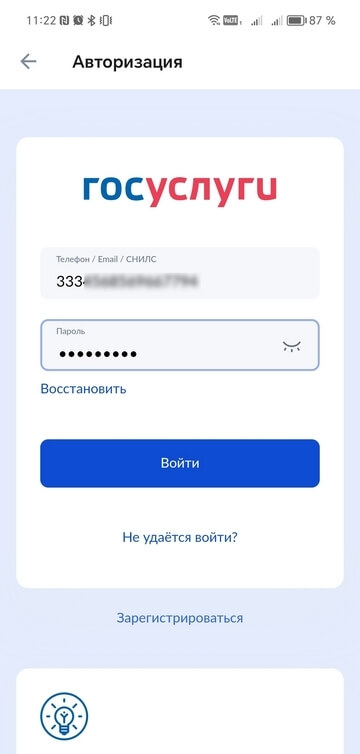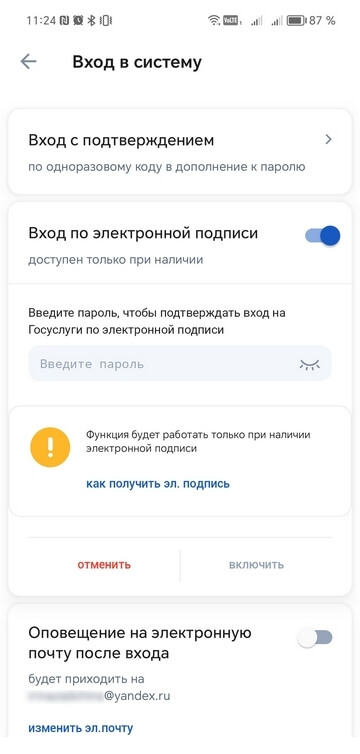Госуслуги: как войти в личный кабинет
Хотите оплатить пошлину или оформить пособие — для этого вам нужно войти в Госуслуги. О том, как устроена авторизация на портале, рассказываем в статье.
Как авторизоваться?
Попасть в личный кабинет на Госуслугах можно с помощью:
- Пароля и логина — это может быть ваш мобильный номер, адрес электронной почты или СНИЛС. Других вариантов для логина не предусмотрено, но для входа на портал вы можете использовать любой из этих способов. Забыли СНИЛС? Зайдите по номеру телефона — его вы наверняка помните.
- Усиленной квалификационной электронной подписи (сокращённо УКЭП).
Пароль для входа на Госуслуги вы придумываете сами. В любой момент изменить его можно в настройках профиля на портале, раздел «Настройка учётной записи».
Данные для входа на портал хранятся в учётной записи (Единая система идентификации и аутентификации). По сути, это электронный паспорт, с помощью которого можно авторизовываться на государственных сайтах, порталах и в системах под теми же логином и паролем, что и на Госуслугах.
Вход по номеру телефона
- Наберите в поисковой строке браузера адрес официального сайта портала или откройте мобильное приложение на смартфоне.
- Когда откроется страница портала, нажмите на кнопку «Войти».
- Сервис предложит вам авторизоваться. Введите сначала логин — контактный номер, который вы указали, когда регистрировались на портале, а затем пароль.
- Портал попросит ввести одноразовый пароль или одноразовый код (ТОТР) – в зависимости от того, какой способ входа с подтверждением вы выбрали.
Вход по email
- Откройте страницу ввода логина и пароля.
- Введите логин — адрес электронной почты, который указали при регистрации. Если у вас несколько электронных адресов и вы не помните, какой конкретно вы оставляли на портале, попробуйте поискать письмо о регистрации на портале в папке с входящими — всем новым пользователям Госуслуги присылают приветственные письма.
- Введите пароль.
- Далее система попросить ввести одноразовый пароль. Введите его из SMS или специального приложения для генерации одноразовых ключей.
Адрес электронной почты и контактный номер нужно указывать ещё на первом этапе регистрации на портале. Чтобы получить доступ к некоторым услугам, нужна подтверждённая учётная запись. Получить её можно, указав в личном кабинете СНИЛС. В дальнейшем использовать эти данные можно в качестве логина.
Вход через СНИЛС
СНИЛС — это страховой номер индивидуального лицевого счёта. Он состоит из 11 цифр. Раньше номер СНИЛС указывали на страховом свидетельстве — зелёной пластиковой карточке, которую выдавали всем гражданам. Но теперь этот документ не печатают — СНИЛС стал полностью электронным. Узнать его номер можно в на официальном сайте Социального фонда РФ (раздел «Индивидуальный лицевой счёт»).
Процедура входа на портал с помощью СНИЛС:
- Откройте мобильное приложение или страницу входа на портал в браузере.
- Введите в поле логина номер своего СНИЛС.
- Введите пароль.
- Введите одноразовый пароль из SMS или код из приложения для генерации одноразовых кодов
Вход с электронной подписью
Если у вас есть УКЭП, вы можете использовать её для доступа к личному кабинету на Госуслугах. О том, как получить подпись, мы подробно рассказывали в этой .
Получить доступ к порталу с помощью электронной подписи можно, только если она у вас есть и вы установили вход по ней в настройках безопасности на портале. В таком случае при каждой авторизации на сайте система будет запрашивать у вас PIN-код сертификата ключа электронной подписи для входа на портал.
Вход через личный кабинет банка
Пользователи с подтверждённой учётной записью могут переходить на портал через мобильный банк, если в приложении финансовой организации есть такая опция.
Напоминаем, зарегистрироваться на Госуслугах, а также подтвердить свою учётную запись можно не только через МФЦ или в центре обслуживания, но и через мобильный банк. Для этого нужно выбрать свой банк из партнёров, далее открыть ссылку и следовать подсказкам системы. Вводить свои паспортные и другие данные не нужно — сервис возьмёт информацию из вашего банковского аккаунта. Вам остаётся только подтвердить их актуальность.
Что делать, если авторизоваться не получается
- Для начала убедитесь, что правильно вводите данные, — возможно, выбрана не та языковая раскладка или включён Caps Lock. Чтобы увидеть, что конкретно вы вводите, нажмите на кнопку «Показать пароль».
- Если вы пытаетесь войти на портал через ПК, очистите историю браузера, удалите кеш и куки. Для этого нужно открыть настройки браузера, найти раздел «Конфиденциальность и безопасность» и выбрать необходимые параметры. После очистки попробуйте повторно авторизоваться.
- Если вы пользуетесь функцией автозаполнения паролей, убедитесь, что в приложении не хранится неактуальный пароль. Возможно, если вы ранее меняли пароль на сайте, в приложении сохранился старый, и теперь система считает его неверным.
- Проверьте, есть ли подключение к интернету на вашем устройстве.
Если ни один из перечисленных способов не помог и система всё равно выдаёт ошибку авторизации, напишите в портала.
Расскажите друзьям об этом материале: